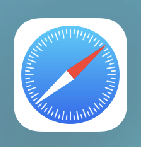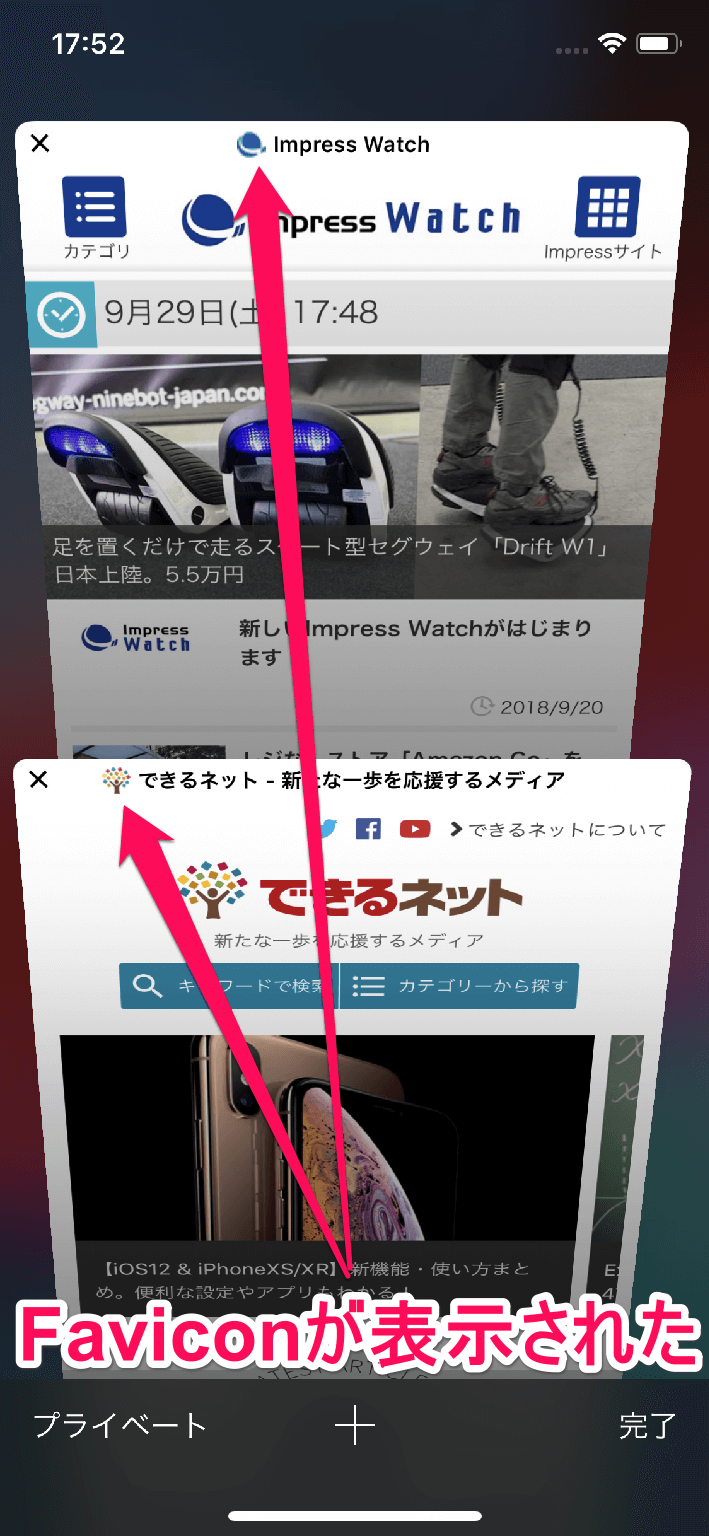ついにSafariのタブにFaviconが表示されるように!
今回は、Safariに新たに加わったiOS 12の新機能を紹介します。iOS 12ではSafariのタブ表示時に、「ファビコン」(favicon)が表示されるようになりました。ファビコンを表示することで、タブに表示されているWebサイトが何なのか、そのアイコンから確認しやすくなります。
「ファビコン」(Favicon)とは、Webサイトのシンボルマークとして提供されるアイコンの俗称で、Webブラウザーのアドレス欄やタブの左側に表示される画像のことです。ファビコンという名称は、「Favorite Icon」(お気に入りアイコン)の略称とされています。
これまで、iOSのSafari(サファリ)ブラウザーには、タブにファビコン(Favicon)を表示する機能はありませんでしたが、今回、iOS 12の登場で、ついにSafariでもタブにファビコンを表示できるようになりました。
これまでのSafari(画面左)ではタブにFaviconが表示されませんでしたが、Chrome(画面右)はFaviconの表示に対応しています。
今や、ファビコンはWebサイトのアイデンティティを示す重要な要素です。日ごろから、ブラウザーのタブに表示されるファビコンでWebページを認識しているという人は、以下の手順でSafariのタブにもファビコンを表示するといいでしょう。
iPhone/iPadのSafariでタブにファビコンを表示する方法
1iPhoneの[設定]アプリを起動する
iPhoneのホーム画面にある[設定]アイコンをタップして、[設定]アプリを起動します。
2[設定]画面で[Safari]を選択する
[設定]画面が表示されたら、画面を下方向にスクロールして[Safari]をタップします。
3Safariの設定画面が表示された
[Safari]画面が表示されたら、画面を下方向にスクロールして、[タブにアイコンを表示]をタップしてオンにします。
これで、Safariのタブにアイコン(Favicon)が表示されるようになりました。念のため、Safariでタブを表示して確認してみましょう。
4iPhoneで[Safari]アプリを起動する
iPhoneのホーム画面にある[設定]アイコンをタップして、[設定]アプリを起動します。
5Safariでタブ]アイコンをタップする
iPhoneでSafariが起動したら、画面右下の[タブ]アイコンをタップします。
6Safariでタブの一覧を表示する
Safariのタブの一覧が表示されました。Webページのタイトルの左側にアイコン(Favicon)が表示されていることがわかります。
こうしてSafariのタブにファビコンを表示させておけば、ファビコンを手掛かりにして、タブの一覧画面から目的のタブを選びやすくなるでしょう。iOS 12の新機能をぜひご活用ください。

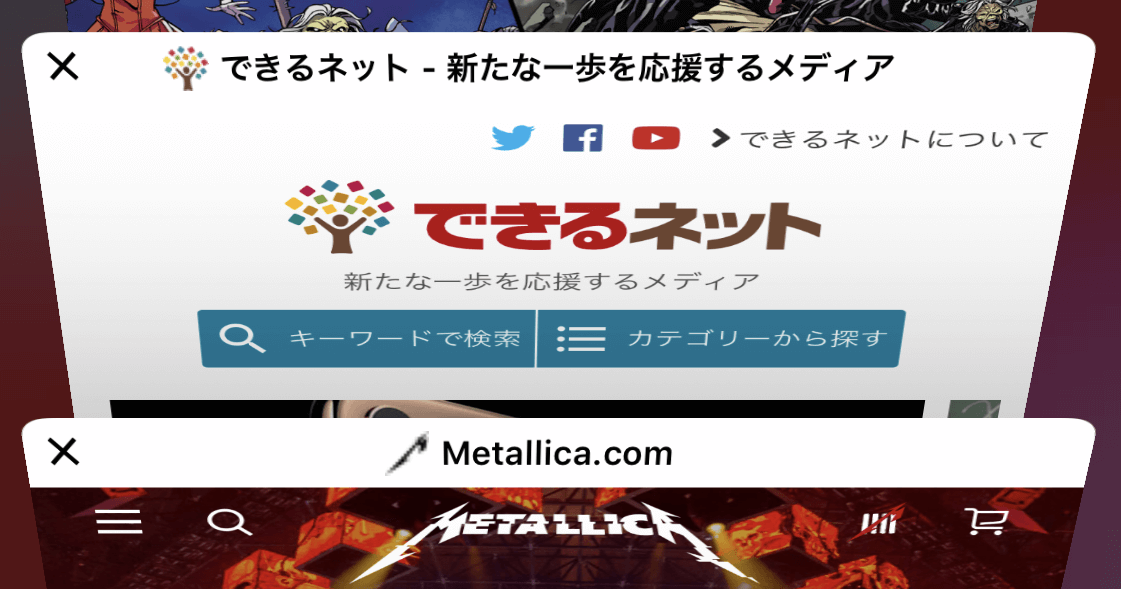

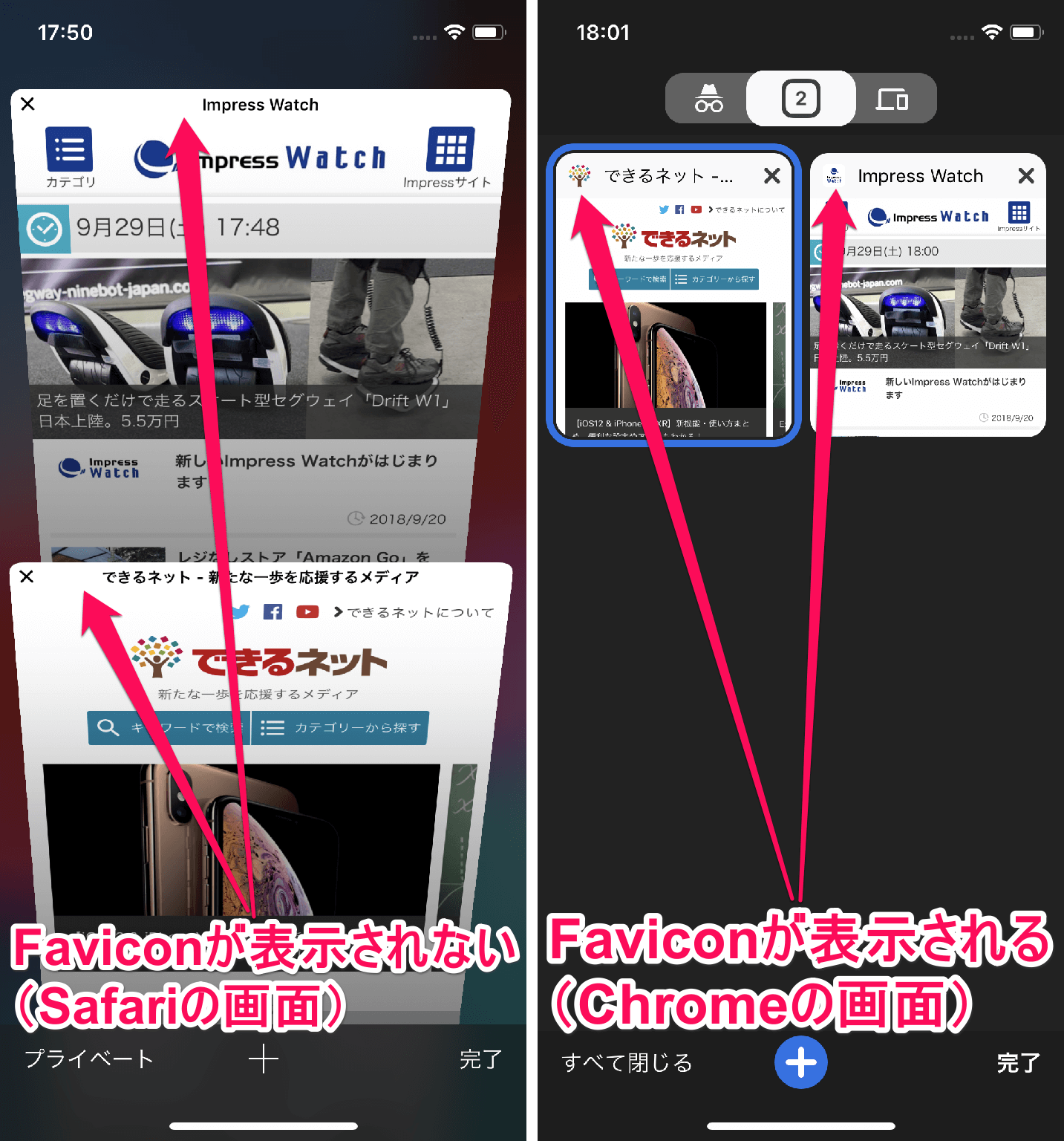
![iPhone(アイフォーン、アイフォン)の[設定]アプリのアイコン](https://dekiru.net/upload_docs/img/20181001_f0101.png)
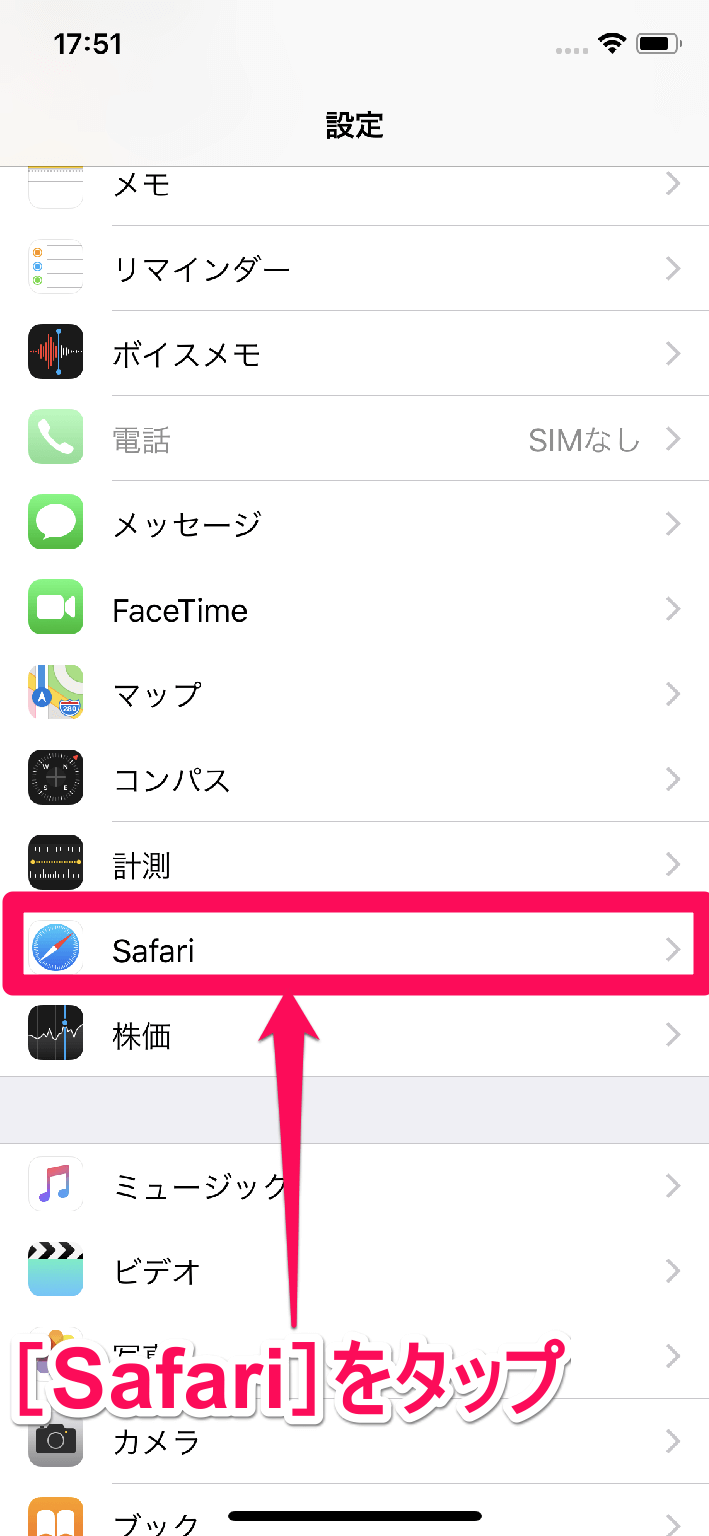
![iPhone(アイフォーン、アイフォン)の[設定]→[Safari]の画面](https://dekiru.net/upload_docs/img/20181001_f0103.png)